10 beste PUBG Mobile Emulator for PC: Tencent Gaming Buddy (Gameloop)
Nyheter / / August 05, 2021
I denne guiden vil vi liste opp instruksjonene for å spille det stadig populære PUBG Mobile-spillet på din PC. Svært få spill har sett en så meteorisk oppgang til berømmelse som PUBG har klart å oppnå. I løpet av en kort periode har det klart å tiltrekke seg en stor lojal fanbase. Også kjent som PlayerUnknown’s Battlegrounds, er dette flerspillerspillet i sanntid uten tvil et av de beste kongelige spillene på alle plattformer. Mange brukere kan allerede nyte det stadig populære PUBG på sine mobile enheter.
Selv om skjermstørrelsen på dagens smarttelefon er betydelig stor, kan den likevel ikke matche spillopplevelsen vi får på en PC eller bærbar PC. Og hvis du ekko denne følelsen også, så har du kommet til rett sted. I dag viser vi deg hvordan du kan laste ned, installere og spille PUBG Mobile-spillet på din PC. Videre vil vi også oppgi de fem beste PUBG-emulatorene. Så fest sikkerhetsbeltene og gjør deg klar for en helt ny og unik brukeropplevelse. La oss begynne.
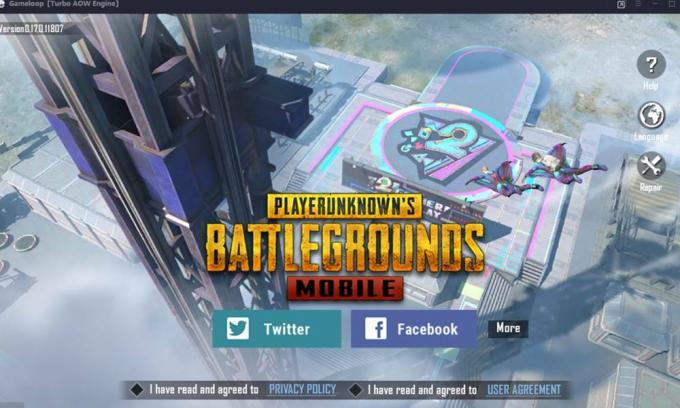
Innholdsfortegnelse
-
1 Hvordan spille PUBG Mobile på PC
- 1.1 TRINN 1: Installere Gameloop Emulator på PC
- 1.2 Trinn 2: Endre språk
- 1.3 TRINN 3: Installer PUBG på PCen
- 1.4 TRINN 4: Valgfrie justeringer
-
2 Topp 5 beste PUBG-emulatorer
- 2.1 Nvidia GeForce Now
- 2.2 Nox Player
- 2.3 Bluestacks
- 2.4 Remix OS Player
- 2.5 MEmu Player
- 2.6 LDPlayer
- 2.7 PrimeOS
- 2.8 KO Player
- 2.9 Andy OS
- 3 Konklusjon
Hvordan spille PUBG Mobile på PC
Metoden vi skal diskutere er ikke noe uoffisielt hack. Snarere vil vi bruke den offisielle emulatoren utviklet av Tencent, utvikleren av PUBG. Populært kjent som Tencent Gaming Buddy, har det nå blitt omdøpt til Gameloop, men det er den eneste endringen. Alt annet er som før og gir den samme fantastiske opplevelsen og en praktisk plattform for å spille PUBG-spillet på PC-en. Hvis du ønsker å prøve det, som jeg er sikker på at du vil, så er de nødvendige trinnene. Videre vil vi også dele noen optimaliseringsjusteringer med deg med, slik at spillet går jevnere. Ikke glem å sjekke dem ut også. På det merket, sjekk også ut Alle PUBG Mobile feilkoder og deres løsninger.
TRINN 1: Installere Gameloop Emulator på PC
- Først og fremst laster du ned Gameloop-emulator (tidligere kjent som Tencent Gaming Buddy) på din PC. Det vil bare være rundt 10 MB.
- Deretter, når oppsettet starter, velger du din region og klikk Fortsette. Godta vilkårene som dukker opp og fortsett.
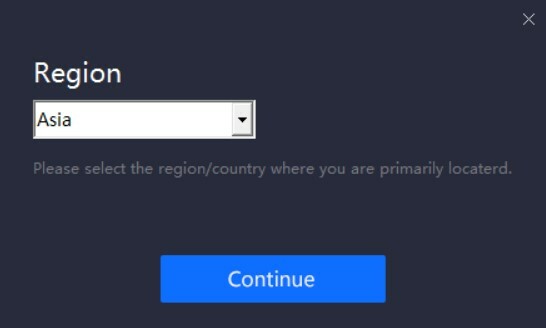
- Nå er det Installere alternativet vises. Som standard blir den lagret i C Drive. Klikk på for å endre dette stedet Tilpass og klikk deretter Bla gjennom. Velg ønsket sted og klikk på Installere.
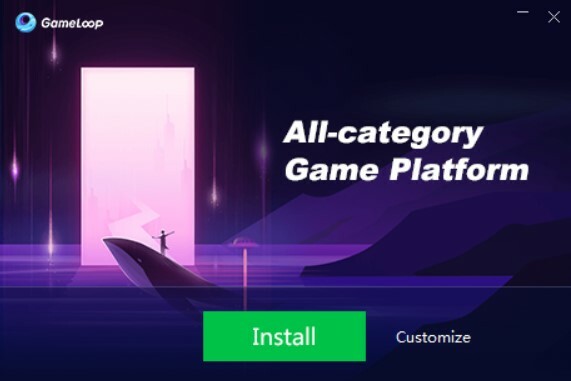
- Nedlastingen starter nå. Den totale installasjonstiden vil variere, avhengig av nettverkshastigheten.

- Når det er gjort, klikker du på Start. Gameloop Emulator vil nå lanseres og vil være på kinesisk.
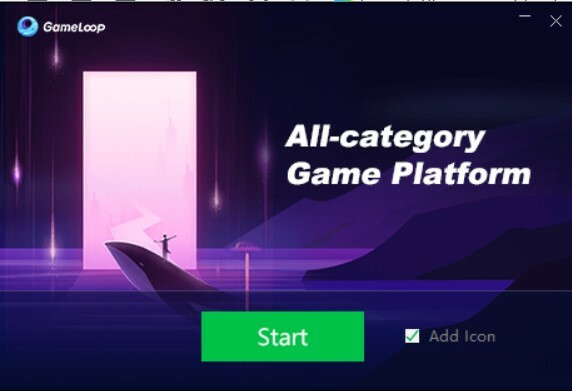
- Dessverre har det engelske språket blitt fjernet fra menyen. Men det er fortsatt en løsning for å få den tilbake. For det må du håndtere programvareens registerredigeringsfiler. Gjør det bare hvis du har forkunnskap om dette. GetDroidTips eller noen av medlemmene vil ikke holdes ansvarlige i noe tilfelle.
Trinn 2: Endre språk
For å endre Gameloop Emulator-språket fra kinesisk til engelsk, følg trinnene nedenfor:
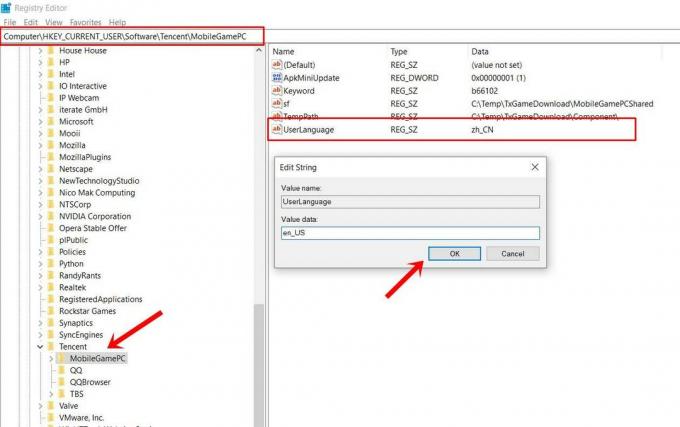
- Gå over til Start-menyen og skriv inn regedit. Registerredigering vil nå starte.
- Kopier og lim inn plasseringen nedenfor i adresselinjen øverst og trykk Enter.
Datamaskin \ HKEY_CURRENT_USER \ Programvare \ Tencent \ MobileGamePC
- På høyre side vil du nå se UserLanguage fil. Høyreklikk på den og velg Endre.
- I Verdidata-feltet, skriv inn no_US og traff OK.
- Lukk Gameloop Emulator og start den på nytt. Det er det. Emulatoren vil nå være på engelsk. Følg nå instruksjonene nedenfor for å installere og spille PUBG på PCen.
TRINN 3: Installer PUBG på PCen
- Inne i Gameloop Emulator, klikk på søkeikonet øverst til høyre.
- Skriv inn PUBG-mobil, trykk Enter og velg PUBG Mobile fra listen.

- På høyre side vil du se Installere alternativet, klikk på det for å starte prosessen.
- Installasjonen vil ta litt tid, avhengig av Internett-hastigheten din. Når installasjonen er vellykket, starter spillet.
- Hvis den ikke gjør det, kan du også gjøre det fra emulatoren. Som du kunne legge merke til, har installasjonsknappen endret seg til Play, så bare klikk på den og begynn å spille PUBG på din PC.

TRINN 4: Valgfrie justeringer
- Det er noen valgfrie justeringer som du kan prøve å få mest mulig ut av PUBG på PC-en din. For å gjøre det, klikk på hamburgermenyen øverst til høyre og velg Innstillinger. Det skal bare være igjen av minimeringsalternativet.
- Som standard blir du ført til Grunnleggende seksjon. Under det vil du se alternativet Kjør ved oppstart. Hvis operativsystemet ikke er installert i SSD, anbefales det å fjerne merket for dette alternativet, ellers kan det ta litt tid å starte opp PC-en.

- Neste gang, gå over til Motor kategorien og der vil du finne muligheten til å øke minne, prosessor og oppløsning. Hvis du har en avansert PC, kan du prøve å øke de nevnte verdiene.

- På samme måte kan du også aktivere Prioriter dedikert GPU alternativet under selve fanen Motor. Hvis PC-en din ikke har en bestemt GPU, vil ikke dette alternativet komme i konflikt med den normale funksjonen til spillet. Men hvis du har det, vil du være vitne til en betydelig total forbedring av spillingen. Ikke glem å ta en titt på guiden vår bli bedre på PUBG: viktige tips og triks.
Topp 5 beste PUBG-emulatorer
Nå som du har blitt kjent med trinnene for hvordan du installerer og spiller PUBG Mobile på din PC, er det på tide å sjekke noen av de beste PUBG-emulatorene der ute. Selv om den offisielle Tencent Gaming Buddy gjør jobben sin ganske bra, er det også andre som gir hard konkurranse til den. Og i dag vil vi gjøre deg oppmerksom på slike alternative måter å spille PUBG på din PC. La oss sjekke det ut.
Nvidia GeForce Now

Et av de mest interessante konseptene fremkalles av GeForce. Dette er en skybasert spiltjeneste der hele spillet er lagret på serverne deres. Ja, du trenger ikke å laste ned spillet til din PC. På denne måten kan du spare betydelig lagringsplass. Videre, selv om PC-en din mangler RAM, bør det ikke være mye av et problem.
De viktigste og kanskje de eneste forutsetningene som må følges er at du skal ha utmerket internettforbindelse. Selv om et anstendig internett kan gjøre jobben, kan du også oppleve sporadiske rammedråper. I så fall kan du gå til Innstillinger og aktivere Ultra Streaming Mode. Dette vil minimere strømforbruket, men vil føre til begrenset grafikk.
- nedlasting Nvidia GeForce Now
Nox Player

En annen ganske hendig aktør i markedet, dette blir tatt med høy hilsen av mange. Den er utelukkende basert på spillmekanismen og gjør jobben sin ganske bra i det aspektet. Den er i stand til å håndtere høye FPS-spill som PUBG ganske enkelt, og det er ingen forsinkelse eller stamming fra slutten også. Videre støtter den alle tre hovedkomponentene, dvs. tastatur, spill og skript ganske effektivt.
Noen brukere kan imidlertid møte et problem eller to i de innledende fasene av å bli kjent med kontrollene. Men når hendene dine er klare, er det ingen som stopper deg da. På toppen av det kan du også tilpasse alle kontrollene fra Innstillinger-menyen. Likeledes kan det enkelt håndteres å endre grafikk i spillet fra Nox Player.
- Nedlasting: Nox Player
Bluestacks

Bluestacks er en populær Android-emulator som fungerer på både Windows- og Mac-datamaskiner. Du kan laste ned denne emulatoren på PC-en din, deretter laste ned PUBG Mobile og få spill uten noe oppstyr. Denne emulatoren er god til å håndtere PUBG-mobilgrafikk, og du kan kjøre den på en avansert datamaskin uten problemer. Slik får du denne emulatoren til å kjøre på Mac eller PC.
- Gå over til tjenestemannen BlueStacks nettsted fra Mac eller PC.
- Last ned appen og installer den.
- Start nå Bluestacks, og søk etter PUBG i Play Store. Du må logge på med Google-kontoen din på dette tidspunktet.
- Deretter laster du ned og installerer PUBG på emulatoren.
Tilsvarende spiller high-end og grafikkintensive spill også effektivt i Bluestacks. På det notatet vil vi råde deg til å ha et ganske anstendig PC-oppsett, ellers kan noen forsinkelser være nært forestående. Så kort sagt, hvis du leter etter en ganske anstendig emulator med lett å administrere din PUBG-opplevelse, men uten noen fancy funksjoner, så er Bluestacks navnet å huske.
- Nedlasting: Bluestacks
Du vil nå kunne spille PUBG mobil på din Windows- eller Mac-PC via denne emulatoren.
Remix OS Player

Denne er for funksjonselskere. Helt bokstavelig har den et stort antall tilpasninger som du ikke finner noen annen emulator. Men selv da tar ikke stabiliteten et treff. Det har klart å slå et akkord mellom funksjoner og stabilitet. Du kan også kartlegge / kartlegge alle nøkkelkontrollene etter eget ønske. Videre gir appen en ren og frisk brukeropplevelse og gjør den ganske tiltalende for å spille spill som PUBG.
På samme måte vil spilleren også hjelpe deg med å finne de perfekte grafikkinnstillingene. Vær oppmerksom på at Remix OS ikke støtter AMD-brikkesett. Det krever derfor en virtualiseringsteknologi som må aktiveres på BIOS. Ytterligere tilpasninger er også mulig via Game Toolkit-funksjonen som er integrert i spilleren. Prikken over i-en er muligheten til å spille flere Android-spill samtidig, noe vi ikke finner i mange emulatorer.
- Nedlasting: Remix OS
MEmu Player

Ikke la deg lure av navnet, det er et ganske praktisk program for å spille PUBG-spill på din PC. Selv om oppsettet ditt ikke har et høyt spesifikasjonsark, kan det likevel opprettholde en flott spillopplevelse. Det er også noen andre smarte funksjoner integrert i spilleren.
For eksempel kan du tilpasse innstillingene i spillet, kartlegge knappene i henhold til din bekvemmelighet, og til og med aktivere virtualiseringsteknologien på din PC. På samme måte bruker spilleren fullt ut både det integrerte og dedikerte grafikkortet i henhold til kravet. For en anstendig spillopplevelse, vil vi anbefale å ha minst Windows 7 og en dual-core prosessor, noe som ikke burde være et problem i vår tid.
- Nedlasting: MEmu Player
LDPlayer

Denne Android-emulatoren er også hovedsakelig fokusert på å levere en flott spillopplevelse på din Windows-datamaskin. LDPlayer er tilgjengelig på Windows og krever visse minimumsspesifikasjoner for å fungere perfekt. Det gir mulighet for spill med tastatur og mus, og kan også kjøre flere spill samtidig. Emulatoren tilbyr enkle kontroller, jevn grafikk, god ytelse og støtter spill med høyt grafikk som PUBG mobile. Du kan laste ned LDPlayer for Windows fra deres offisielle side, start Play Store og installer deretter spillet for å komme i gang.
PrimeOS

PrimeOS er mer et operativsystem enn en emulator. Dette er litt vanskelig å bli vant til og er best for avanserte brukere. Du må opprette en egen partisjon for å installere PrimeOS og dual-boot den når Windows eller Mac starter. OS har et rent grensesnitt og tilbyr et skrivebord som kjører Android. Den leveres med flere funksjoner som inkluderer kontrollinnstillinger, nøkkelkartlegging, et spillsenter, GPU-verktøy og mer. Du kan enkelt kjøre PUBG mobile ved å bruke denne emulatoren etter at du har installert den via Play Store eller sidelastet den. Gå over til dette nettsted for å laste ned PrimeOS for både Windows og Mac.
KO Player
KO Player er en Android-emulator som fungerer på Mac og Windows; den er enkel å bruke og har spillorienterte funksjoner. Du kan kartlegge nøkler for å gjøre kontrollene enklere, og den har også innebygd spilloptimalisering. Imidlertid har ikke emulatoren mottatt noen oppdatering på en stund, så vi foreslår at du bare prøver dette hvis de andre alternativene ikke fungerer. Du kan laste ned KO Player fra dette lenke. Det krever en dual-core Intel- eller AMD-prosessor med minst 2 GB RAM, 10 GB lagring og OpenGL 2.1-støtte GPU for å kjøre ordentlig. Du kan installere PUBG via Play Store og starte spill med en gang.
Andy OS
Denne er noe forskjellig fra de andre emulatorene på denne listen. Det fungerer både på Mac og PC og integrerer i utgangspunktet systemer. Andy kan synkronisere på tvers av alle tilkoblede enheter, noe som betyr at du ikke trenger å overføre spilldata. Det lar deg også flytte apper fra smarttelefonen din til emulatoren. Du kan spille PUBG mobil på TV-en mens du bruker smarttelefonen som kontroller. Gå over til nettsted, last ned Andy OS-emulatoren, følg instruksjonene for å konfigurere den, og begynn å spille hvilket som helst spill, inkludert PUBG mobile.
Konklusjon
Så med det konkluderer vi denne veiledningen om trinnene for å installere og spille PUBG Mobile på din PC. Fremgangsmåten kan virke lang for deg, men det er bare på grunn av den ekstra innsatsen som kreves for å bringe tilbake det engelske språket. som av en eller annen merkelig grunn mangler i emulatoren. Videre har vi også delt noen av de beste PUBG-emulatorene for din PC. Hvilken står din favoritt blant de fem som vi har nevnt? På det notatet, hvis du fortsatt har noen problemer, kan du gi oss beskjed i kommentarfeltet nedenfor. Videre, ikke glem å sjekke ut våre Tips og triks for iPhone, PC-tips og triks, og Android Tips og triks seksjon.



